|
LANGUAGE UNIVERSEL - LA MUSIQUE


Grazie Shawnee per l'invito a tradurre i tuoi tutorial.

qui puoi trovare qualche risposta ai tuoi dubbi.
Se l'argomento che ti interessa non Ŕ presente, ti prego di segnalarmelo.
Questo tutorial Ŕ stato creato con PSP2020 e tradotto con PSPX9, ma pu˛ essere eseguito anche con le altre versioni di PSP.
Dalla versione X4, il comando Immagine>Rifletti Ŕ stato sostituito con Immagine>Capovolgi in orizzontale,
e il comando Immagine>Capovolgi con Immagine>Capovolgi in verticale.
Nelle versioni X5 e X6, le funzioni sono state migliorate rendendo disponibile il menu Oggetti.
Con la nuova versione X7, sono tornati Rifletti>Capovolgi, ma con nuove varianti.
Vedi la scheda sull'argomento qui
Occorrente:

Per le maschere grazie Tine.
Il resto del materiale Ŕ di Shawnee.
(in questa pagina trovi i links ai siti dei creatori di tubes)

se hai problemi con i filtri, consulta la mia sezione filtri qui
Filters Unlimited 2.0 qui
AAA Frames - Texture Frame qui
Italian Editors Effect - Effetto Fantasma qui
Carolaine and Sensibility - CS-LDots qui
I filtri Italian Editors si possono usare da soli o importati in Filters Unlimited
(come fare vedi qui)
Se un filtro fornito appare con questa icona  deve necessariamente essere importato in Filters Unlimited. deve necessariamente essere importato in Filters Unlimited.

non esitare a cambiare modalitÓ di miscelatura e opacitÓ secondo i colori utilizzati.

Metti le selezioni nella cartella Selezioni.
Apri la maschera e minimizzala con il resto del materiale.
Colori utilizzati

1. Imposta il colore di primo piano con il colore #c3764a,
e il colore di sfondo con il colore nero #000000.
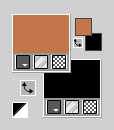
Apri una nuova immagine trasparente 900 x 650 pixels,
e riempila  con il colore di primo piano. con il colore di primo piano.
Livelli>Nuovo livello raster.
Riempi  con il colore nero. con il colore nero.
Livelli>Nuovo livello maschera>da immagine
Apri il menu sotto la finestra di origine e vedrai la lista dei files aperti.
Seleziona la maschera creation.Tine_masque 099
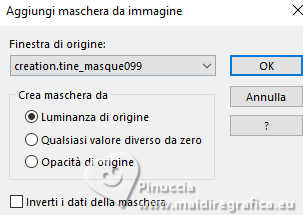
Effetti>Effetti di bordo>Aumenta di pi¨.
Livelli>Unisci>Unisci gruppo.
2. Attiva il livello Raster 1.
Livelli>Nuovo livello raster.
Selezione>Seleziona tutto.
Apri il misted DJ T53 
Cancella il watermark e vai a Modifica>Copia.
Minimizza il tube che ti servirÓ ancora.
Torna al tuo lavoro e vai a Modifica>Incolla nella selezione.
Selezione>Deseleziona.
3. Effetti>Effetti di immagine>Motivo unico, con i settaggi standard.

Regola>Sfocatura>Sfocatura gaussiana - raggio 30.

Livelli>Unisci>Unisci gi¨.
4. Attiva il livello Gruppo Raster 2.
Livelli>Nuovo livello raster.
Selezione>Carica/Salva selezione>Carica selezione da disco.
Cerca e carica la selezione sel 1 T53
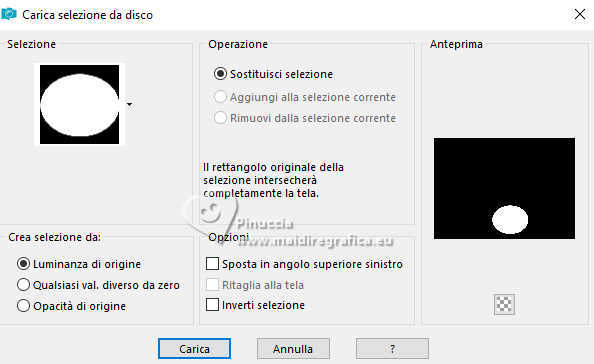
Apri l'immagine Dancing 1 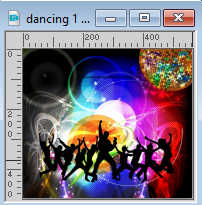
Modifica>Copia.
Torna al tuo lavoro e vai a Modifica>Incolla nella selezione.
5. Livelli>Nuovo livello raster.
Selezione>Carica/Salva selezione>Carica selezione da disco.
Cerca e carica la selezione sel 2 T53
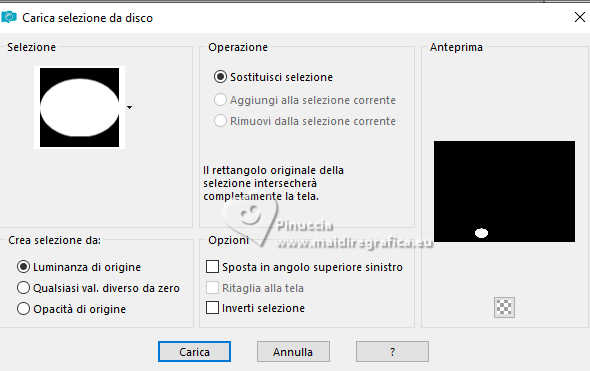
Modifica>Incolla nella selezione - l'immagine Dancing 1 Ŕ ancora in memoria.
6. Livelli>Nuovo livello raster.
Selezione>Carica/Salva selezione>Carica selezione da disco.
Cerca e carica la selezione sel 3 T53
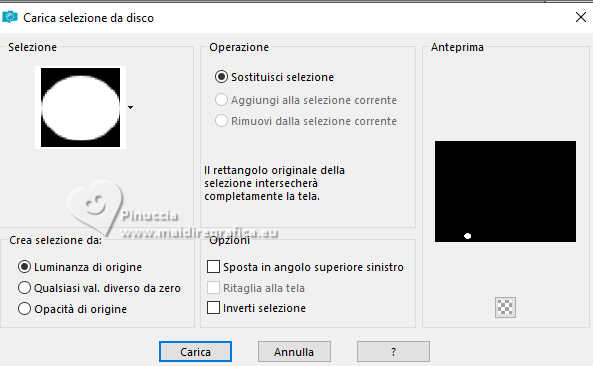
Modifica>Incolla nella selezione - l'immagine Dancing 1 Ŕ sempre in memoria.
Selezione>Deseleziona.
7. Livelli>Unisci>Unisci gi¨ - 2 volte.
Cambia la modalitÓ di miscelatura di questo livello in Luminanza.
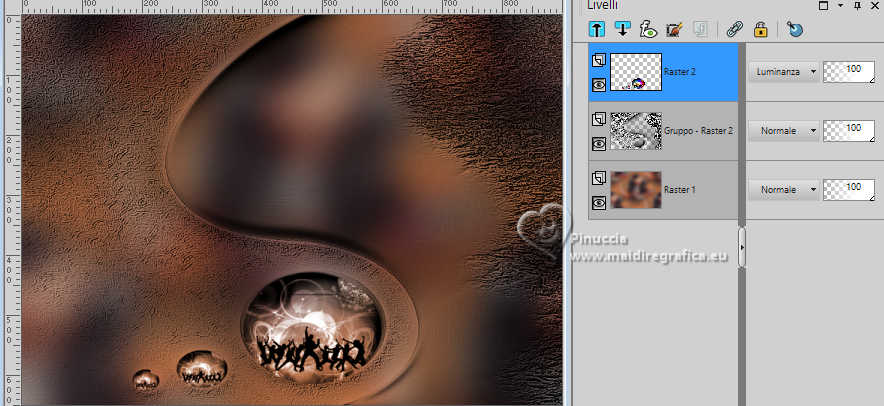
8. Attiva il livello Raster 1.
Apri il mist Dancing 2 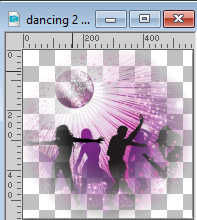
Modifica>Copia.
Torna al tuo lavoro e vai a Modifica>Incolla come nuovo livello.
Tasto K per attivare lo strumento Puntatore 
imposta Posizione X: -47,00 e Posizione Y: 8,00.

Tasto M per deselezionare lo strumento.
9. Attiva il livello superiore, Raster 2.
Livelli>Nuovo livello raster.
Selezione>Carica/Salva selezione>Carica selezione da disco.
Cerca e carica la selezione sel 4 T53
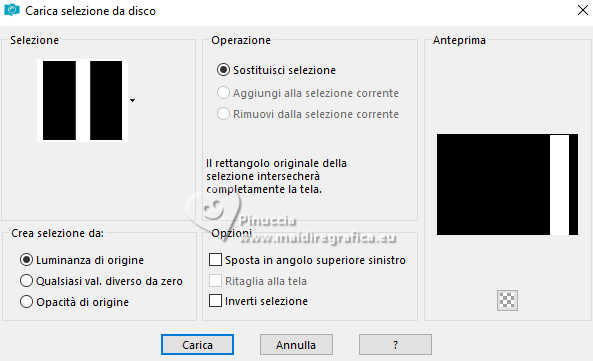
Imposta il colore di primo piano con #91593d.
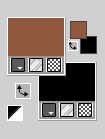
Abbassa l'opacitÓ dello strumento Riempimento al 50%.
Riempi  la selezione con il colore di primo piano. la selezione con il colore di primo piano.
Non dimenticare di riportare l'opacitÓ dello strumento riempimento a 100.
Selezione>Deseleziona.
10. Effetti>Effetti 3D>Sfalsa ombra, colore nero.

11. Effetti>Plugins>It@lian Editors Effect - Effetto Fantasma.
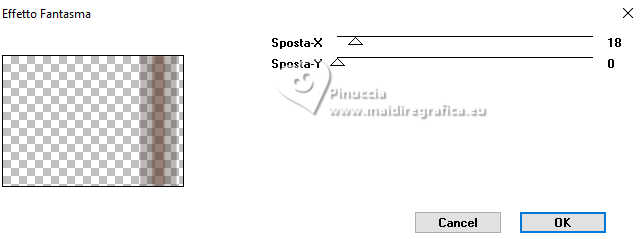
12. Effetti>Effetti di distorsione>Increspatura.
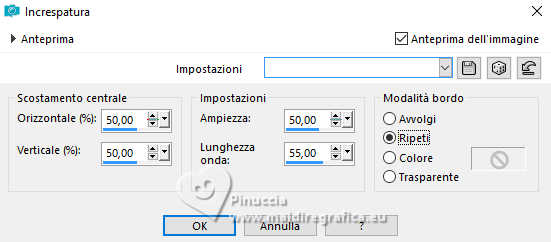
Effetti>Plugins>Carolaine and Sensibility - CS-LDots.

Effetti>Effetti di bordo>Aumenta.
Abbassa l'opacitÓ di questo livello all'87%.
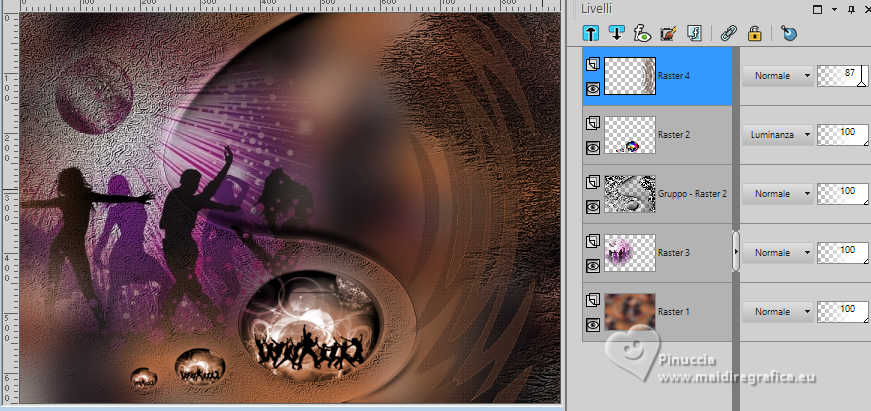
13. Apri il testo Titre (1) T53 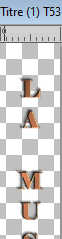
(o scegli il secondo testo in bianco se stai usando altri colori)
Modifica>Copia.
Torna al tuo lavoro e vai a Modifica>Incolla come nuovo livello.
Tasto K per attivare lo strumento Puntatore 
imposta Posizione X: 752,00 e Posizione Y: 71,00.
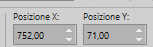
14. Attiva il livello Raster 1.
Attiva nuovamente il mist DJ T53 e vai a Modifica>Copia.
Torna al tuo lavoro e vai a Modifica>Incolla come nuovo livello.
Livelli>Disponi>Sposta su
Imposta Posizione X: 244,00 e Posizione Y: 20,00.

15. Attiva il livello sottostante, Raster 3.

Apri saxo 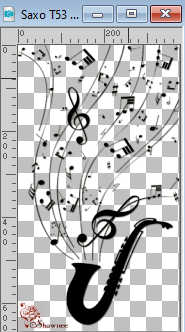
Cancella il watermark e vai a Modifica>Copia.
Torna al tuo lavoro e vai a Modifica>Incolla come nuovo livello.
Cambia la modalitÓ di miscelatura di questo livello in Luminanza (esistente).
Imposta Posizione X: 512,00 e Posizione Y: -7,00.
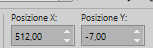
Tasto M per deselezionare lo strumento.
Effetti>Effetti 3D>Sfalsa ombra, colore #892891.

16. Immagine>Aggiungi bordatura, 1 pixel, simmetriche, colore #c3764a.
Modifica>Copia.
Modifica>Incolla come nuova immagine, per non perderla,
e minimizza questa immagine.
17. Immagine>Aggiungi bordatura, 5 pixels, simmetriche, colore #892891.
Immagine>Aggiungi bordatura, 1 pixel, simmetriche, colore #c3764a.
Immagine>Aggiungi bordatura, 18 pixels, simmetriche, colore bianco.
Selezione>Seleziona tutto.
18. Immagine>Aggiungi bordatura, 40 pixels, simmetriche, colore #892891.
19. Selezione>Inverti.
Modifica>Incolla nella selezione (l'immagine minimizzata al punto 16 Ŕ ancora in memoria).
Regola>Sfocatura>Sfocatura gaussiana - raggio 15.

20. Effetti>Plugins>AAA Frames - Frame Texture.
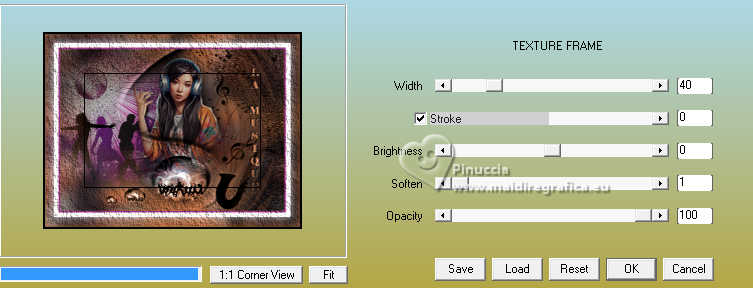
21. Selezione>Inverti.
Livelli>Nuovo livello raster.
22. Effetti>Effetti 3D>Ritaglio, colore nero.
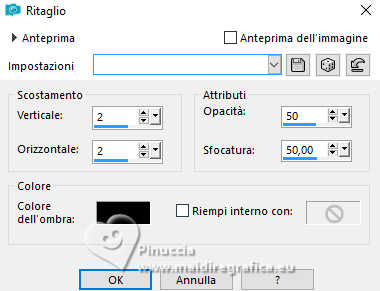
Selezione>Deseleziona.
23. Firma il tuo lavoro.
Se aggiungi la firma dell'autore, non dimenticare quella del traduttore.
24. Immagine>Aggiungi bordatura, 1 pixel, simmetriche, colore nero.
25. Immagine>Ridimensiona, a piacimento.
Apri il tube déco de fin 
Modifica>Copia.
Torna al tuo lavoro e vai a Modifica>Incolla come nuovo livello.
Posiziona  il tube sul bordo bianco a tuo piacimento. il tube sul bordo bianco a tuo piacimento.
Livelli>Unisci>Unisci tutto e salva in formato jpg.


Puoi scrivermi se hai problemi o dubbi, o trovi un link che non funziona, o soltanto per un saluto.
10 Giugno 2024

|









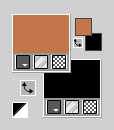
 con il colore di primo piano.
con il colore di primo piano.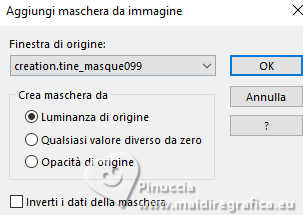



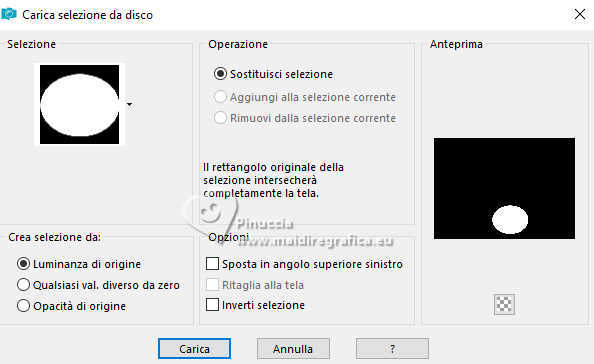
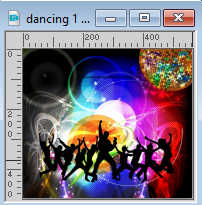
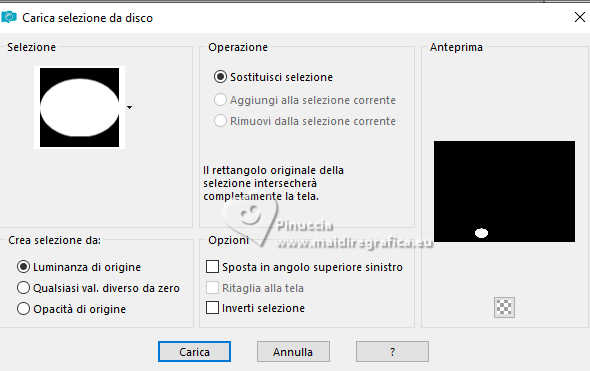
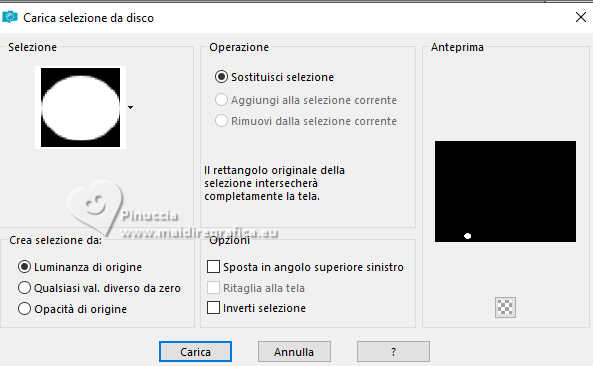
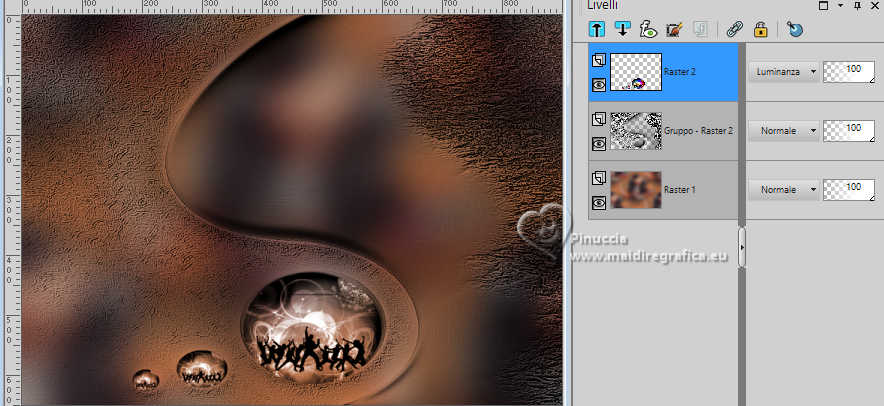
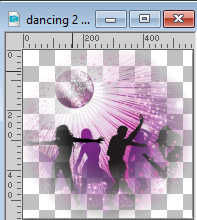


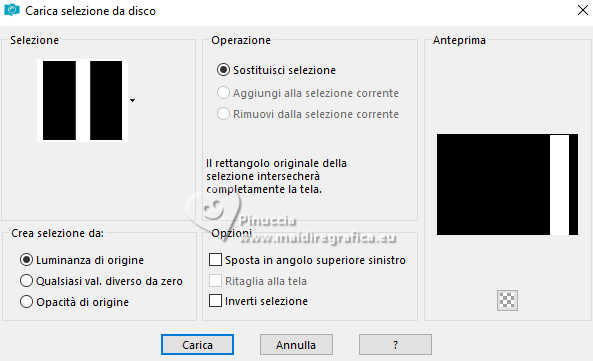
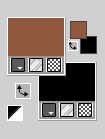

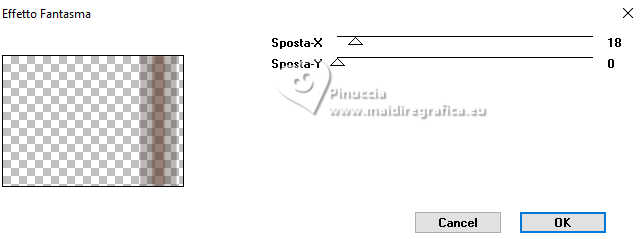
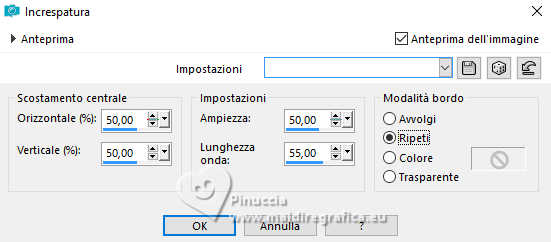

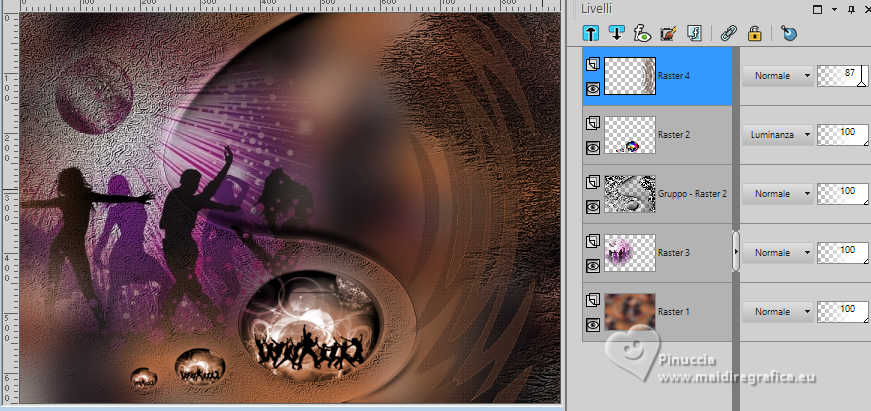
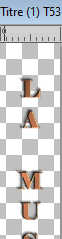
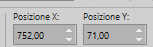


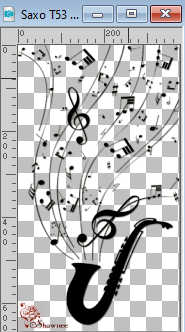
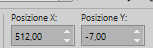


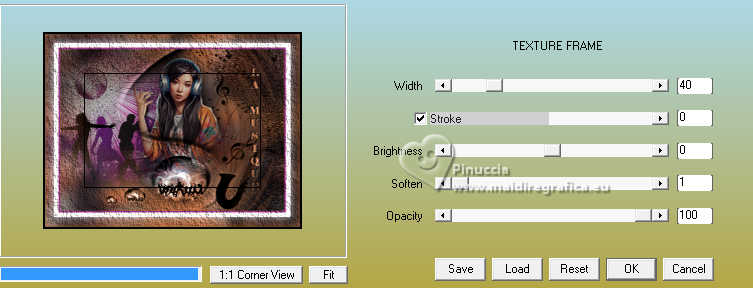
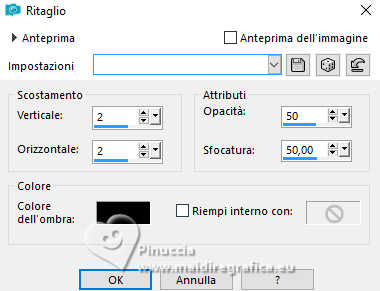

 il tube sul bordo bianco a tuo piacimento.
il tube sul bordo bianco a tuo piacimento.


